2022 年將使用 15+ 款必備 Mac 生產力應用程序
已發表: 2021-03-08生產力本質上是一個行動的有效性。 它適用於不同的工作領域,每個領域都有自己的一套“最佳實踐”來提高整體生產力。 然而,實際上,這些方法大多是關於如何在白天保持高效工作的技巧,並不能真正幫助您改善工作流程。 相反,真正有幫助的是生產力應用程序和服務,它們允許您自動化或簡化工作流程中的操作。

如今,許多生產力應用程序都可以在所有平台上使用:智能手機、平板電腦和計算機。 但出於本文的目的,我們將只使用計算機——尤其是 Mac。 因此,如果您是 macOS 用戶,並且希望改進 Mac 上的工作流程,那麼您必須在 Mac 上安裝一些必不可少的 Mac 生產力應用程序。
目錄
必備的 Mac 生產力應用程序
1. Bitwarden:最好的免費密碼管理器
Bitwarden 是一個免費的開源密碼管理器。 它是 LastPass 的最佳替代品之一,可作為適用於不同操作系統的跨平台應用程序使用。 Bitwarden 最好的一點是它讓您能夠在自己的服務器上託管密碼數據庫。 這樣,您的密碼就不會駐留在其他人的服務器上,只有您可以訪問它們。 談到安全性,Bitwarden 採用強(AES-256 位)加密來保護您的密碼,並且它還定期通過第三方安全審計。
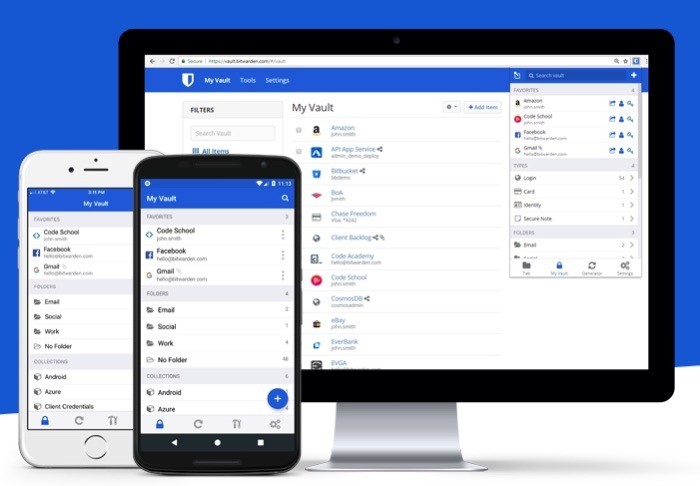
對於初學者來說,密碼管理器是一種實用程序,可幫助您在一個地方管理所有登錄憑據(尤其是密碼)。 所以你不必擔心自己記住它們。 將密碼管理器引入您的工作流程可以極大地幫助您完成日常任務。 您可以使用它來快速自動填寫網站登錄信息或讓它為新帳戶生成密碼。 此外,您還可以將其用作 Web 應用程序或查找其適用於 Safari、Google Chrome、Mozilla Firefox、Opera 等流行 Web 瀏覽器的擴展程序。
獲取 Bitwarden
Bitwarden 替代品: KeePass、LastPass、1Password、Dashlane、ZohoVault。
2. Notion:最好的筆記應用
Notion 是一個一體化的工作空間,可讓您做很多事情——從記筆記和設置提醒到創建 wiki、知識庫和數據庫。 不僅如此,您甚至可以使用 Notion 在幾分鐘內創建網站或設置您的個人博客。 尤其是記筆記,該應用程序提供了廣泛的有用功能,可幫助您創建格式豐富的筆記並將它們組織在不同的工作區中。 是的,甚至比 Evernote 更好,如果我們可以這麼說的話。 您甚至可以將您的文檔從 Word、Excel 等其他平台導入 Notion,為您的所有文檔創建一個集中存儲庫。
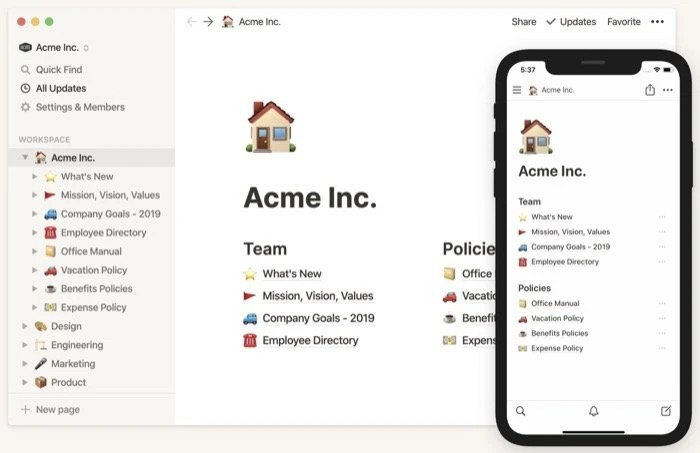
如果您的工作涉及在一天內記錄不同主題的筆記,那麼您肯定需要一個好的筆記應用程序。 一種使您能夠創建格式豐富的文本並有效地組織它們的能力,以及幫助您與同事/隊友協作處理項目的協作功能。 Notion 被證明是 Mac 在這方面最好的筆記解決方案,它包含了您需要的所有必要功能和特性——同時也是免費的。 Notion 最好的地方之一是模板,它可以幫助您立即開始使用該平台。 您可以在 Notion 的網站上找到適用於不同用例的 Notion 模板。 此外,如果你是一個更喜歡網絡應用而不是原生應用的人,你也可以使用 Notion 的網絡應用。
獲取概念
Notion 替代品: Evernote、Nimbus Note、Slite、Slab、Coda、Bear 和 Microsoft One Note。
3. Todoist:Mac 上最好的待辦事項應用程序
將任務管理應用程序引入您的工作流程可以幫助您顯著提高運營效率,因為現在您可以清楚地了解需要完成哪些任務以及何時完成。 Todoist 是跟踪所有即將完成的任務的最佳應用程序之一。 它使您可以將所有待辦事項放在一個地方,這樣您就可以趕上它們並且不會錯過最後期限。 最好的部分是,由於跨平台支持,您可以使用任何設備從任何地方將新的待辦事項添加到列表中。 談到查看您的任務,Todoist 有一個內置日曆,它為您提供所有任務的日曆視圖。 因此,您可以查看議程上的內容,還可以添加未來幾天的新任務以獲取提醒。 有了這個,你不需要在 Mac 上單獨的日曆應用程序。
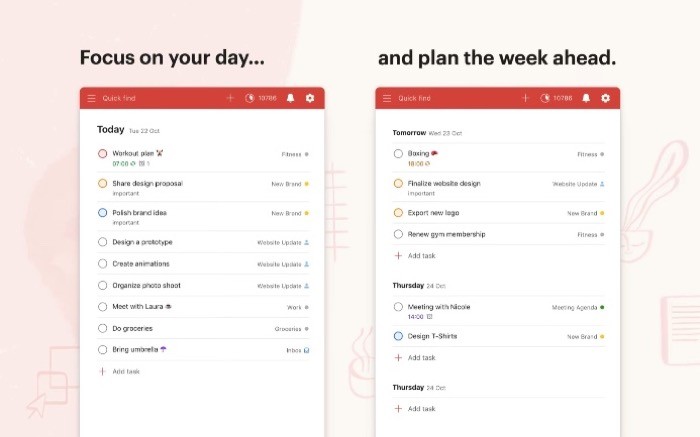
除了待辦事項之外,Todoist 還可以幫助您記住截止日期並讓您跟踪自己的習慣——了解您正在嘗試建立的新習慣。 此外,如果您與團隊合作,Todoist 可以讓您更輕鬆地分擔工作量並將任務委派給其他隊友。 這樣一來,您的團隊就可以有效地運作並掌握所有計劃任務。 Todoist 進一步擴展了任務管理功能,提供集成支持,讓您可以直接從單個應用程序引入第三方應用程序和服務,以簡化您的工作流程。 如果您願意,它也有一個成熟的網絡應用程序。
獲取 Todoist
Todoist 替代品: Things、Any.do、TickTick、Fantastical 和 Microsoft To-Do。
4. Alfred:在 Mac 上查找項目的最佳生產力工具
考慮到您已經是 Mac 用戶一段時間了,您可能會熟悉 Spotlight Search:一種系統範圍的搜索功能,可讓您快速搜索不同的項目(文件/文件夾、應用程序、設置等)在你的 Mac 上。 然而,雖然此內置功能使在您的系統和網絡上查找項目變得容易並且滿足大多數用戶的需求,但它在靈活性(搜索)方面達不到預期,並且範圍有限利用。 這就是 Alfred 的用武之地,它具有廣泛的功能套件,可讓您直接從 Mac 的搜索窗口在 Mac 上執行複雜的搜索操作。
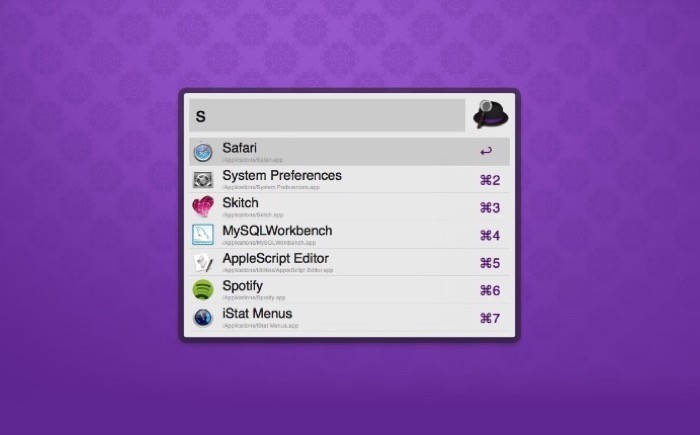
使用 Alfred,您可以比內置的聚光燈搜索更快地在 Mac 上查找內容。 您甚至可以在打開文件之前瀏覽文件夾並預覽文件。 同樣,除了本地搜索之外,這款 Mac 應用程序還允許您使用不同的搜索引擎在 Web 上查找項目。 如果您更喜歡自動執行重複性任務,Alfred 允許您利用工作流來自動執行您在系統上的操作。 最後,您使用該應用程序獲得的另一個有用功能是剪貼板歷史記錄。 剪貼板歷史記錄是一個內置的剪貼板管理器,可讓您選擇將多個項目存儲(複製)到剪貼板並將它們粘貼到不同的應用程序中。 因此,您不必在應用程序之間玩轉復制粘貼文本。
得到阿爾弗雷德
Alfred 替代品: LaunchBar 和 Quicksilver。
5. TextExpander:適用於 Mac 的最佳文本擴展應用
TextExpander 是一款適用於 Mac 的生產力工具,可讓您快速輕鬆地插入文本片段。 您可以將其視為一種自動完成功能,它會代表您自動完成一個單詞或一個句子。 要使用它,您需要做的就是將常用的文本塊與其較短的版本一起保存。 完成後,您只需在所需的文本字段中輸入此快捷方式,應用程序就會自動插入其等效(已保存)的單詞/句子替換,為您節省寶貴的時間,否則這些時間將花費在一遍又一遍地編寫或複製文本上.
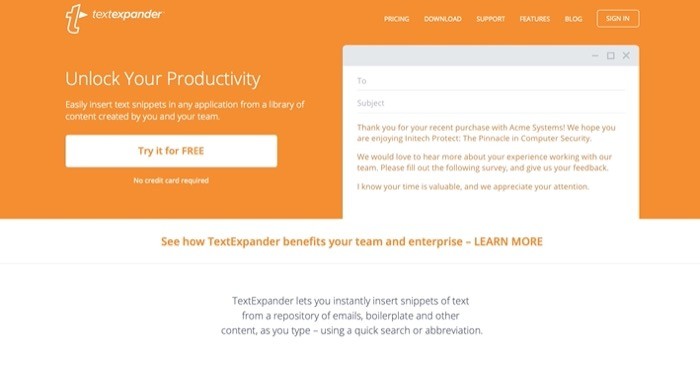
考慮到平均工作日工作流程,很多人需要使用固定模板回復電子郵件或消息。 不僅如此,他們還經常發現需要在特定應用程序或不同應用程序上輸入相同的文本塊(電子郵件地址、簽名、邀請、代碼等)。 如果您需要執行一次或兩次,傳統(手動)方法可以正常工作,但對於響應頻率較高的時候,您需要 TextExpander 之類的東西來節省時間和精力。 事實上,不只是擴展文本,您還可以使用這款 Mac 應用程序將剪貼板內容轉換為等效的 markdown (.md),與您的團隊共享片段,將其集成到不同的應用程序和服務中,並使用不同編程語言的代碼模板簡化您的編碼工作流程。
獲取文本擴展器
TextExpander 替代品: TypeIt4Me、AutoHotkey、Keyboard Maestro 和 Alfred。
6. 鍵盤大師:Mac 自動化的最佳生產力應用程序
Keyboard Maestro 是 Mac 上最好的自動化工具之一。 它允許您創建宏、鍵盤快捷鍵和調色板,以簡化系統上的許多操作。 您可以訪問應用程序中包含的大量功能,您可以使用這些功能來執行諸如啟動應用程序、控制應用程序、運行腳本、操作文件、創建宏和調色板,甚至在不同的應用程序和服務中添加樣板文本. 雖然所有這些可能會使應用程序看起來很複雜,但開始使用它相當簡單。
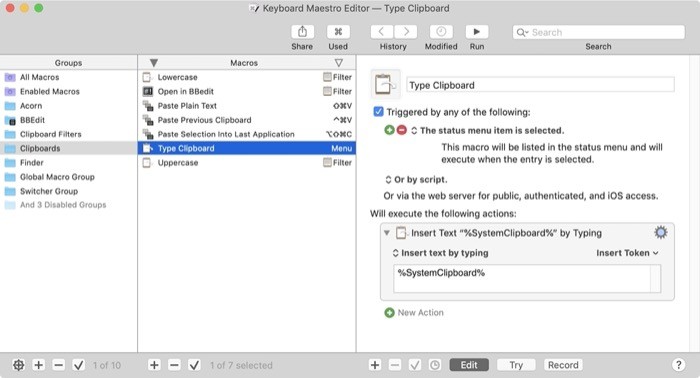
如果您的工作流程中有某些任務/操作需要在 Mac 上定期執行,那麼將它們自動化或簡化執行它們的方式應該可以幫助您更加專注於需要全神貫注的任務。 反過來,在相同的時間內完成更多工作。 在這方面,Keyboard Maestro 的一些實際應用包括表單填寫、網頁格式化、閱讀圖像上的文本、訪問剪貼板歷史記錄中的項目、設置單詞/句子的自動完成以及創建自定義操作以自動執行特定任務。 簡而言之,用例的可能性是無窮無盡的。 而且,您可以使用這款 macOS 應用程序來幫助您在一天的工作流程中處理不同的任務,從而提高您的工作效率。
獲取鍵盤大師
鍵盤大師替代品: Alfred 和 Keysmith。
7. Bartender:Mac 的最佳菜單欄管理器
Bartender 是 Mac 的菜單欄管理器。 儘管這個名字聽起來很詼諧,但功能背後的想法也很巧妙。 您會看到,您在 Mac 上安裝的大多數實用程序應用程序都位於菜單欄中。 而且,正如你們中的許多人所說的那樣,這個空間很快就會被一大堆應用程序圖標填滿和雜亂無章,這開始造成不便——尤其是在小屏幕上。

Bartender 應用程序旨在通過讓您完全控制菜單欄來解決這個問題,這樣您就可以決定菜單欄圖標的出現順序、隱藏它們,甚至從應用程序圖標中獲得更多功能。 同樣,您還可以使用應用程序獲得觸發器,這使您能夠在滿足指定條件時顯示/隱藏應用程序圖標。 此外,Bartender 通過為您提供快速搜索功能進一步簡化了體驗。 快速搜索使立即查找菜單欄應用程序並立即激活它們變得更加容易。 Bartender 令人印象深刻的是,即使在 macOS 重新啟動後,它也能讓您的物品按您喜歡的佈局排列。
找調酒師
調酒師替代品:推土機。
8. Flux:夜班的最佳選擇
Flux 是您應該從應用商店下載的必備應用之一。 它提供了一個非常基本的功能:減少藍光。 您可能知道,藍光對您的健康有害。 並且增加暴露於相同的環境會帶來影響晝夜節律的威脅,進而讓您在晚上無法入睡。 為了解決這個問題,Apple 在 macOS 上內置了一項名為 night shift 的功能,它可以根據您的喜好自動更改顯示器的色溫。 Flux 的工作方式相同,但同時為您提供了對其設置的更多控制。
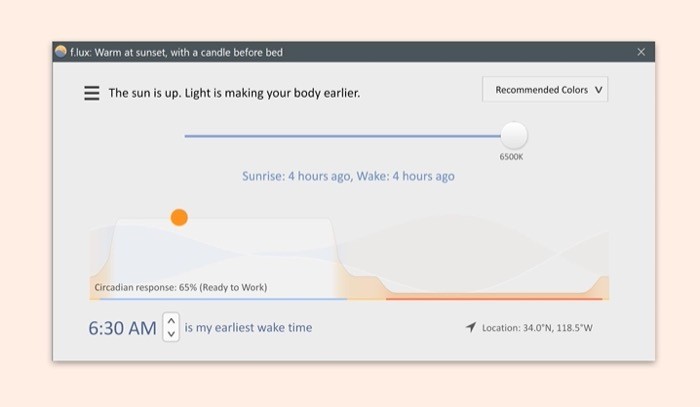
您會看到,儘管 Apple 建議其內置功能可減少對藍光的照射,但在有效性方面與 Flux 相去甚遠。 此外,缺乏色溫和其他偏好的可用選項進一步使夜班略遜一籌。 而另一方面,Flux 讓您可以訪問預設和色彩效果,以及為一天中的不同時間間隔選擇色溫設置的能力。 不用說,這款 macOS 應用程序會根據太陽的位置自動改變您的 Mac 屏幕全天的外觀。 因此,您在工作時間內不會長時間暴露在那種令人毛骨悚然的藍光下。 此外,Flux 還為您提供了更改預設的開始和結束時間以及溫度的選項,以適合您的偏好,以便自動觸發這些設置。
獲得通量
通量替代品:虹膜和桌面調光器。

9. MindNode:計劃事情的最佳生產力應用程序
MindNode 是一個思維導圖應用程序。 它可以讓你以一種組織良好、全面的方式將你一天中分散的所有不同想法聯繫起來。 您可以將它用於項目管理,以集思廣益,計劃假期,甚至學習新概念。 該應用程序最好的事情之一是它使用起來相當簡單。 因此,您不必擔心擺弄佈局,因為它會自行處理。 相反,可以只專注於構思和展示你的想法。
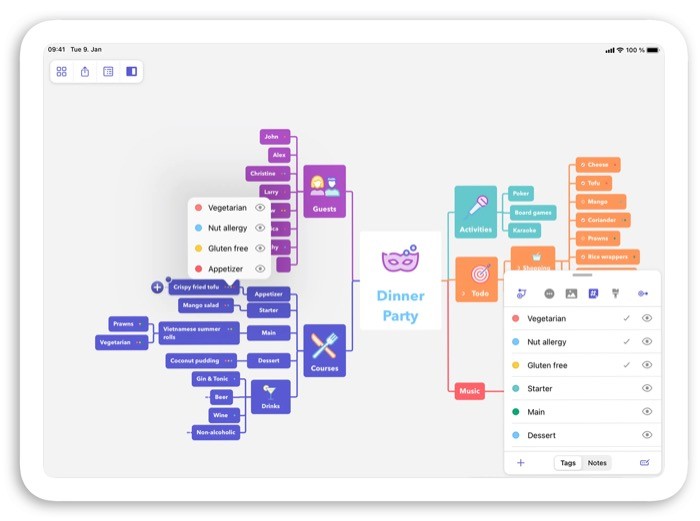
當您需要完成多項任務、計劃假期和理想化項目時,MindNode 是製定行動計劃的最佳方式。 使用該應用程序,您需要做的就是創建一個新文檔並開始添加您的節點(項目/操作/任務)。 然後,該應用程序將使用思維導圖為您創建一個計劃好的方法,您可以根據需要對其進行風格化。 此外,MindNode 還為您提供了將任務直接發送到其他一些應用程序的選項,例如 Reminder、Things 和 OmniFocus,因此您可以在創作過程中進一步推進您的項目/任務。 如果您需要與其他用戶共享您的思維導圖,您也可以這樣做。 如果你的思維導圖中有截止日期的節點,你可以把它們變成任務。 這樣,您就可以及時收到有關這些任務的警報,並可以跟踪您的進度。
獲取 MindNode
10. Krisp:WFH 人員的最佳生產力應用程序
Krisp 是一款噪音抑制應用程序,可在通話期間靜音背景噪音。 該應用程序利用人工智能創建 KrispNet DNN(深度中性網絡),使其能夠識別語音並將其與噪音分離。 之後,它會消除噪音以提供清晰 (HD) 的音頻體驗。 您可以將 Krisp 與 Mac 上的任何通話/會議應用程序以及任何音頻設備一起使用。
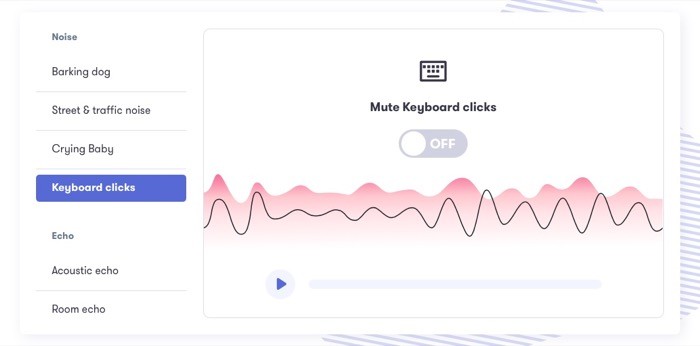
就目前全球大多數人在家工作的情況而言,在不被打擾的情況下進行電話和會議是牽強的。 但是,如果您使用 Krisp 路由音頻,則可以減少背景中的噪音,讓自己顯得更專業。 Krisp 聲稱要消除的一些噪音包括寵物、交通、鍵盤點擊和迴聲,這是我們大多數人一天中遇到的。 該應用程序的一個有趣功能是它可以消除通話/會議兩端不需要的噪音。 因此,它不僅可以減少您的背景噪音,還可以讓您選擇為通話中的其他人做同樣的事情。
獲取 Krisp
11. Short Menu:縮短 URL 的最佳 Mac 應用
Short Menu 是適用於 macOS 和 iOS 設備的 URL(鏈接)縮短器應用程序。 它使您可以快速將剪貼板中的長鏈接縮短為較小的等效項。 這樣,您不必在每次需要縮短 URL 時手動訪問鏈接縮短網站來執行相同的操作。
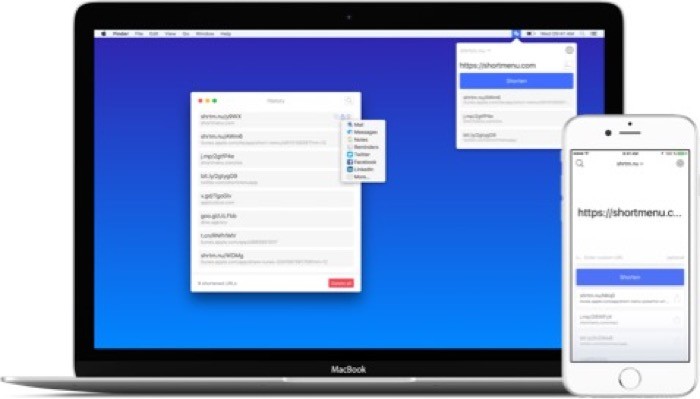
使用快捷菜單,剪貼板中的所有長 URL 都將轉換為更易於共享和管理的較小 URL。 最好的部分是,它有一個選項可以自動將鏈接的縮短版本複製到剪貼板,以便您立即粘貼。 或者,您可以設置自定義(全局)快捷方式以快速縮短剪貼板中的 URL。 如果您碰巧已經在使用其他一些鏈接縮短服務,例如 bit.ly、Google、Hive 或 Rebeandly,Short Menu 允許您將這些服務上的所有帳戶集成到一個位置並設置一個默認值。 更重要的是,您甚至可以選擇使用 GET 和 POST 方法將自定義服務與 Short Menu 一起使用,這樣您就可以使用自己的 URL 並將它們轉換為它們的縮短版本。
獲取簡短菜單
12. Rectangle:Mac 上最好的免費窗口管理器
在 Mac 上使用多個應用程序進行多任務處理並不是最愉快的體驗。 一般來說,這個問題的一部分與缺乏更好的窗口管理實用程序有關。 您會看到,與 Linux 甚至 Windows 不同的是,macOS 上的默認窗口管理解決方案(拆分視圖)至少可以說是非常簡單的——以至於您只能並排平鋪兩個應用程序。 因此,如果您希望平鋪兩個以上的應用程序窗口,您可能會感到失望。 這就是第三方窗口管理應用程序發揮作用的地方。 其中之一就是矩形。
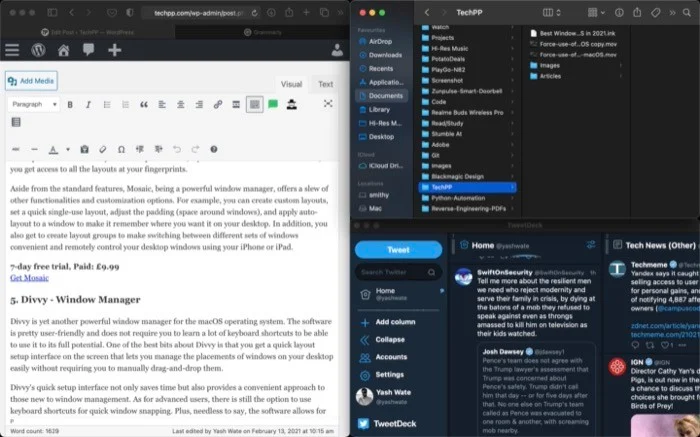
Rectangle 是適用於 Mac 的免費和開源窗口管理器,可讓您以您喜歡的佈局在桌面上排列窗口。 這款 Mac 應用程序支持多種佈局可供選擇,並帶有快速訪問快捷鍵,可幫助您直接從鍵盤快速捕捉不同佈局之間的窗口。 更重要的是,您甚至可以根據自己的喜好為不同的佈局設置自定義鍵盤快捷鍵。 或者,如果您剛剛開始並且不熟悉快捷方式,您可以使用 Rectangle 的菜單欄應用程序快捷方式在不同的佈局設置之間切換。
獲取矩形
矩形替代品: Magnet、Mosaic、BetterSnapTool 和 Moom。
13. Helium:多任務處理的最佳生產力應用
Helium 再次成為 Mac 必備的生產力應用程序之一,它可以讓您更好地執行多任務並在系統上完成更多工作。 該應用程序背後的基本理念是為您提供一個浮動瀏覽器窗口。 一個位於所有其他應用程序窗口之上的窗口,因此您始終可以看到其內容。 並且,根據您想要做的事情,可以相應地投入使用。
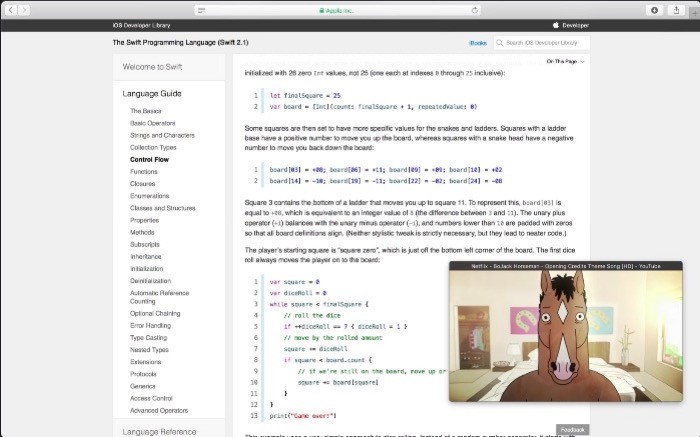
為了給您提供一些 Helium 的示例用例,請考慮您正在編碼並希望閱讀有關您正在使用的語言/模塊/框架的一些文檔的場景。 在這種情況下,您可以在 Helium 中打開文檔,使其在所有其他應用程序窗口的頂部可見。 同樣,您也可以在使用其他應用程序時使用該應用程序開會或觀看視頻。 這樣,您始終會打開一個浮動窗口——您可以在使用其他應用程序時同時看到其中的內容。 更重要的是,該應用程序為您提供了調整浮動窗口透明度的選項,您可以根據自己的喜好進行修改。
獲取氦氣
14. 安非他明:在翻蓋模式下使用 Macbook 的最佳應用
安非他命是 Mac 的另一個必備應用程序,尤其是在您使用多顯示器設置的情況下。 它基本上是一個實用工具,可讓您在翻蓋模式下使用 MacBook,而無需始終將其連接到電源,這樣您就可以有效地使用連接到 Mac 的多台顯示器並提高工作效率。
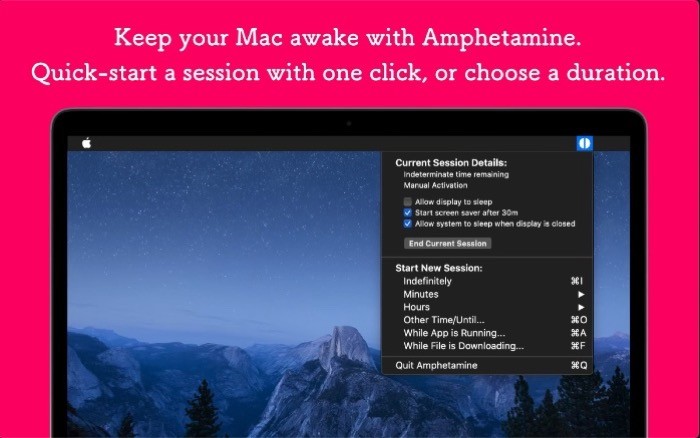
MacBook 上的翻蓋(或合蓋)模式,以防您不知道,僅當您的系統插入充電器時才有效。 雖然在 MacBook 充電之前這不是問題,但在完全充電後保持插入狀態會使電池承受不必要的壓力和發熱,進而導致電池性能下降。 這正是安非他明可以幫助您的原因,它允許您啟用翻蓋模式會話,而無需始終將充電器插入您的 MacBook。 此外,為了更上一層樓,該應用程序還支持觸發器,您可以將其設置為自動啟動翻蓋模式會話。
獲取安非他明
15. Pocket:Mac 上最好的稍後閱讀應用程序
Pocket 是一種流行的稍後閱讀服務。 您可能知道,稍後閱讀或書籤應用程序允許您添加(保存)您希望閱讀但目前沒有時間閱讀的項目(文章、視頻、頁面等)稍後再訪。 而使用 Pocket,這正是您可以做到的。
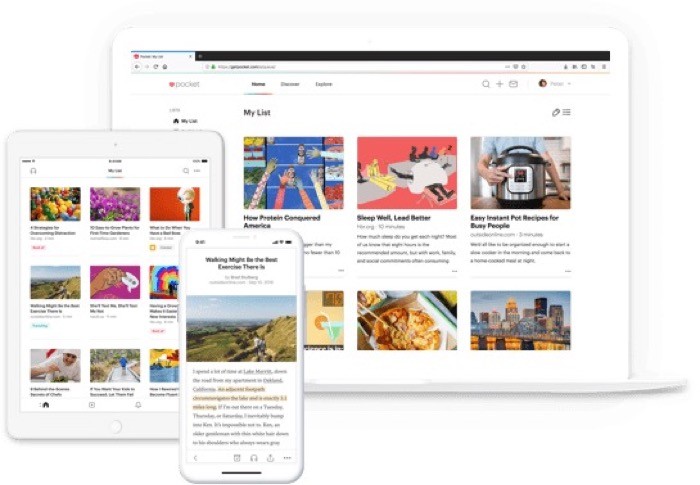
如果您喜歡閱讀,Pocket 可以證明是您 Mac 上非常有用的實用程序。 從現在開始,您可以保存一天中遇到的所有不同文章,以便以後閱讀。 反過來,在專注於工作的同時,仍然設法趕上重要的事情。 更重要的是,該應用程序甚至可以在您離線時運行。 因此,您也可以離線閱讀所有策劃的內容。 Pocket 的最佳功能之一是您可以在多個設備上同步所有內容,更不用說,您可以在任何設備上添加新內容並在另一台設備上訪問它。 這樣,您就可以在任何鏈接的設備上隨時了解待讀的內容。
獲得口袋
袖珍替代品: Instapaper、Reeder 4 和 Raindrop.io。
16. Hazel:Mac 的最佳自動化工具
Hazel 是 Mac 的自動化實用程序。 如果您喜歡在 Mac 上自動執行操作,那麼您應該熟悉 macOS 的原生自動化應用 Automator。 Hazel 在很多方面都與 Automator 有點相似——除了一些方面,它們都有自己的優勢。 此 Mac 應用程序的一些可能用例包括媒體自動化、自動化文件操作、文件夾管理、自動文件共享和遠程控制。
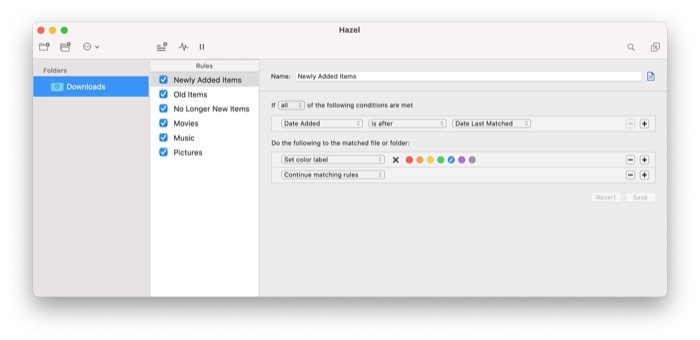
談到 Hazel 的工作原理,該應用程序要求您創建規則以實現所需的操作。 之後,它會自動執行分配的任務。 例如,您可以製定規則來組織系統上的不同文件和文件夾,或者清理垃圾箱和占用空間的不必要的臨時文件,從而定期釋放 Mac 的存儲空間。 除了基本的文件組織,Hazel 還提供與其他應用程序集成的支持。 因此,您可以利用此功能在 Mac 上自動執行各種操作。
得到榛子
17. Focus:macOS 的最佳分心阻止應用程序
Focus 是一款適用於 Mac 的分散注意力的應用程序。 正如您已經猜到它的名字一樣,這款 Mac 應用程序允許您阻止網站和應用程序,以幫助您全天保持高效。 因此,您不會分心並在工作時訪問 Twitter、Reddit、YouTube 等網站,而是專注於您的議程上的內容。 阻止選項包括整個域或僅主頁。
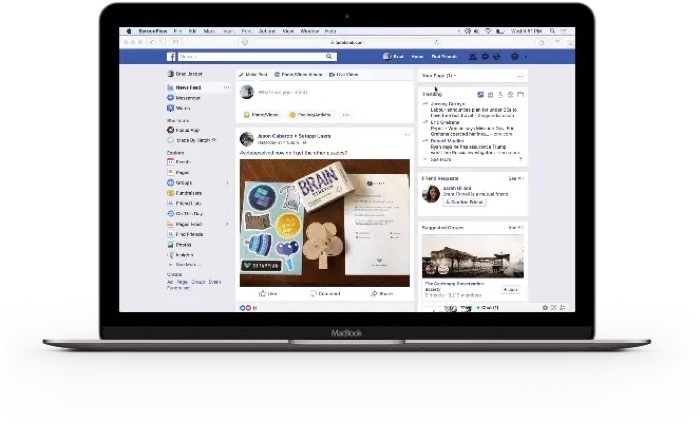
焦點位於您的菜單欄中,只需單擊即可啟用。 它具有預設的時間設置,您可以堅持使用,或者根據您的喜好設置自己的時間設置。 更重要的是,該應用程序通過為您提供有關您每天、每月和每年工作時間的統計數據,幫助您跟踪您的工作效率並堅持下去。
獲得焦點
焦點替代品: Escape、Freedom 和 FocusMe。
18. Snagit:最佳截屏工具
Snagit 是一款適用於 Mac 的屏幕捕捉和錄製軟件。 儘管您確實在 macOS 上獲得了用於屏幕捕獲的本機解決方案,但它並不能對錄製屏幕的不同元素提供太多控制。 這就是第三方屏幕捕獲實用程序的用武之地。而 Snagit 恰好是 Mac 方面最好的一個。 使用 Snagit,您可以輕鬆捕獲屏幕截圖、記錄屏幕,並將其保存到應用程序的內置庫中或在超過 15 種不同的輸出中共享。
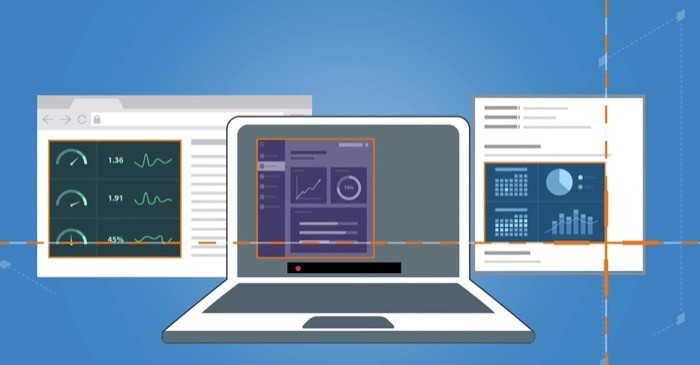
屏幕捕獲選項包括整個桌面、特定區域或僅應用程序窗口。 更重要的是,您甚至可以捕捉水平和垂直方向的滾動屏幕截圖——這可以方便地捕捉長時間的對話。 同樣,Snagit 還允許您錄製屏幕,包括音頻。 因此,您可以向某人演示故障排除步驟或幫助他們解決 Mac 的一些問題。 錄製/捕穫後,您可以對捕獲的內容進行註釋、添加文本,甚至在其中抓取文本。
獲取 Snagit
Snagit 替代品: Droplr、Markup Hero 和 Captivate。
19. 文本狙擊手
TextSniper 是一款適用於 Mac 的文本識別實用程序,可讓您捕捉屏幕上無法選擇的文本。 您可以使用它從圖像、視頻和其他可視文檔(如 PDF、截屏、屏幕截圖、網頁等)中提取文本。要使用它,您只需按下熱鍵即可。 一旦你這樣做,它就會觸發實用程序並返回一個十字準線。 您需要使用此十字準線來選擇要從文檔中捕獲的文本。 捕獲的文本會保存到剪貼板,您可以將其粘貼到您想要的任何文本字段中。
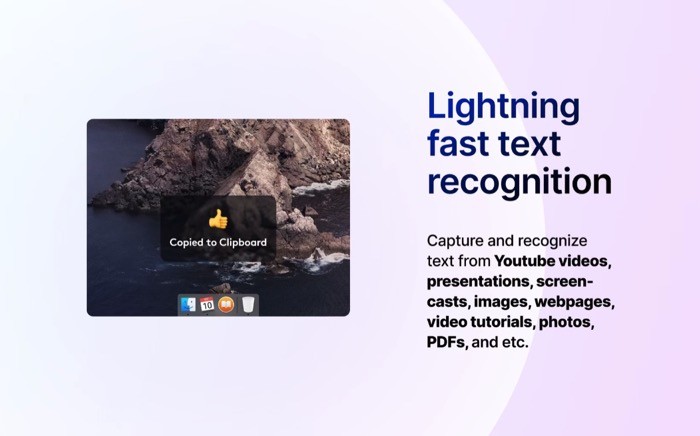
除了常規的捕獲模式,TextSniper 還提供了更多的捕獲選項,例如保留換行符:為捕獲的文本添加換行符; 附加剪貼板:從多個來源捕獲文本並一次粘貼; 和文本到語音:將任何視覺文檔中的文本翻譯成語音。 TextSniper 是一款付費應用。 售價 6.49 美元,免費試用 7 天。
獲取文本狙擊手
這些是 Mac 的一些最佳生產力(實用程序和自動化)工具,可幫助您自動化操作、從 Mac 中獲取更多功能並簡化工作流程。 因此,您可以提高運營效率,進而提高生產力。
